スター精密クラウドサービスを利用する
プリンターをスター精密クラウドに接続することにより、店舗の運営に役立つサービスをご利用いただけます。
店舗向けサービス
- プリンターの状態やレシート印刷枚数をグラフで確認できます。
- 電子化されたレシートデータをクラウドでいつでも確認できます。
- クラウドで紙クーポンの発券設定やスケジュール管理ができます。
開発者向けサービス
- プリンターの状態やレシート印刷データをwebAPIで取得できます。
- プリンターの設定を遠隔からwebAPIで実施できます。
- Star Quick Setup Utilityの表示項目をカスタムできます。
この他にもサービスが拡充されていきます。
詳細については、以下のサイトにアクセスしてください。
セットアップ手順
1. プリンターをインターネットに接続する
- プリンターをインターネットに接続されたネットワークに接続します。LANケーブルを接続する
2. スター精密クラウドサービスのアカウント作成・プリンターの登録
アカウントの作成・プリンターの登録については、いくつかの方法をご用意しております。お使いの環境に合わせてアカウント作成・プリンター登録作業を行ってください。
プリンターの設定画面(Web Configuration)を利用して作成・登録する
:主にPCをご使用の方
Star Quick Setup Utilityを利用して作成・登録する
:すでにStar Quick Setup Utilityをインストール済みの方
カメラを利用して作成・登録する
: 主にスマートフォン・タブレットをご使用の方
プリンターの設定画面(Web Configuration)を利用して作成・登録する
- プリンターのIPアドレスを確認します。 プリンターのIPアドレス確認
- Google Chrome、Safari 等のWebブラウザーからプリンターの設定画面(Web Configuration)を開きます。 プリンターの設定画面を開く
- メニュー、または左上に表示されるメニューボタン
 より[Star Micronics Cloud]
より[Star Micronics Cloud] を開き、
[Connect your printer]
を開き、
[Connect your printer]  をクリックまたはタップします。
をクリックまたはタップします。 - スター精密クラウドサービス アカウント作成ページからアカウントを作成・サインインいただくことで、スター精密クラウドサービスにプリンターが登録されます。
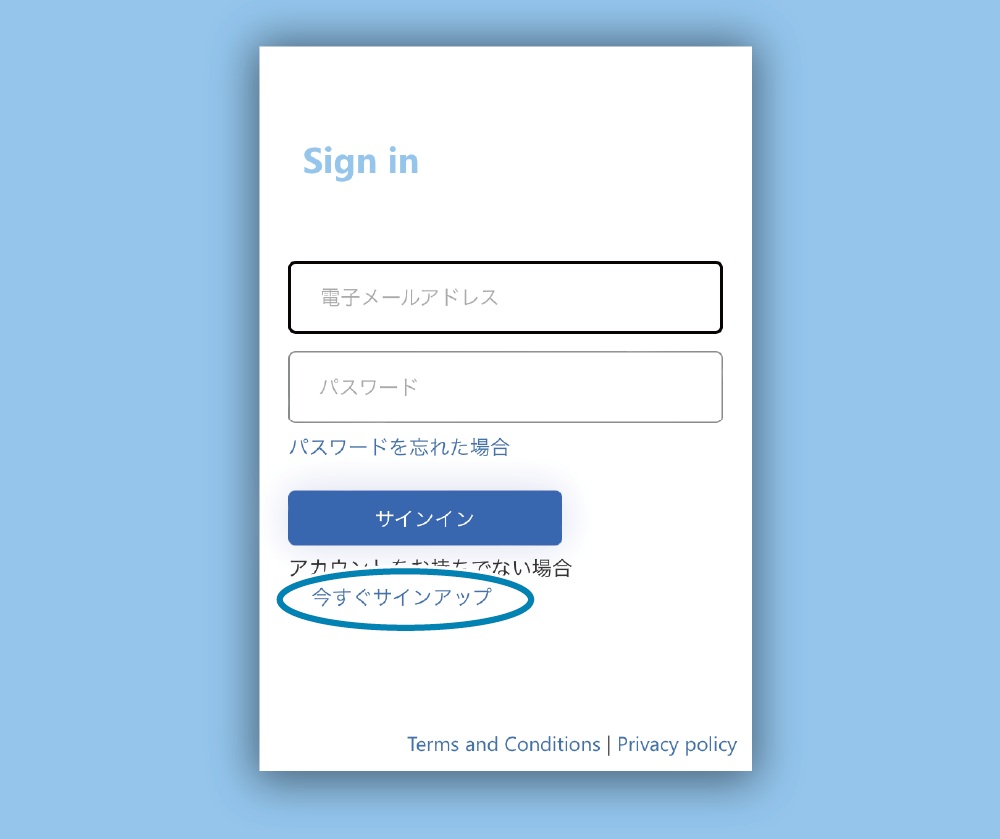
はじめてご利用の場合には”今すぐサインアップ”からアカウントを作成してください。
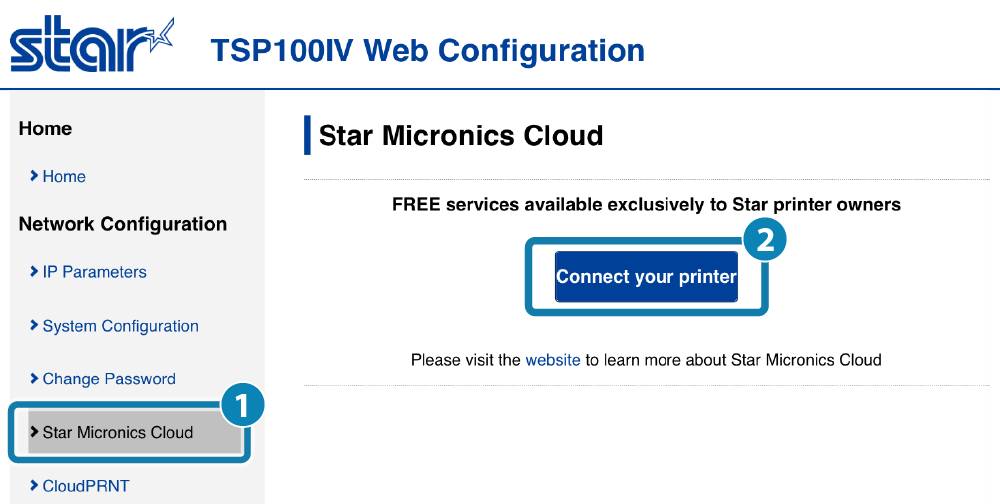
Star Quick Setup Utilityを利用して作成・登録する
- Star Quick Setup Utilityから、[はじめての方へ(初期設定)] - [スター精密クラウドサービスを利用する]を開き、[プリンター登録開始]をタップします。
- スター精密クラウドサービス アカウント作成ページからアカウントを作成・サインインし、画面に従ってプリンターを操作していただくことでスター精密クラウドサービスにプリンターが登録されます。
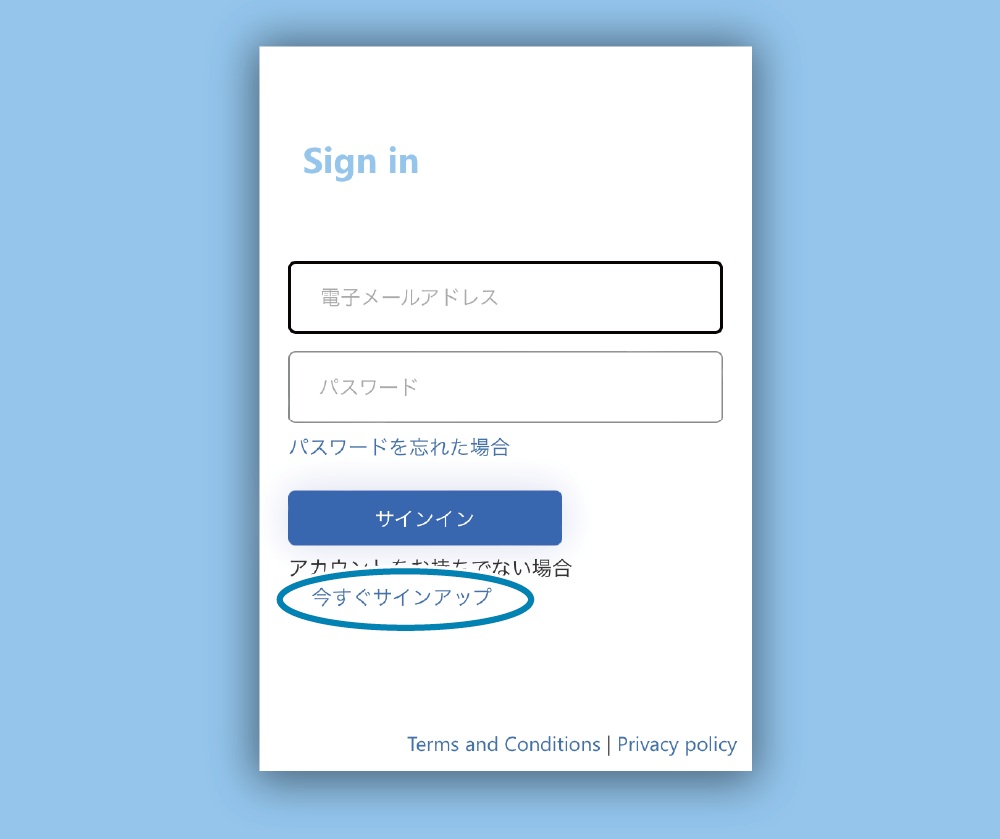
はじめてご利用の場合には”今すぐサインアップ”からアカウントを作成してください。
- Star Quick Setup Utilityについて詳しくはアプリをつかう をご参照ください。
カメラを利用して作成・登録する
- お使いのスマートフォン・タブレットから以下サイトにアクセスします。
スター精密クラウド 登録サイト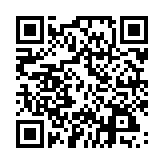
- スター精密クラウドサービス アカウント作成ページからアカウントを作成・サインインし、画面に従って登録作業を行っていただくことでスター精密クラウドサービスにプリンターが登録されます。
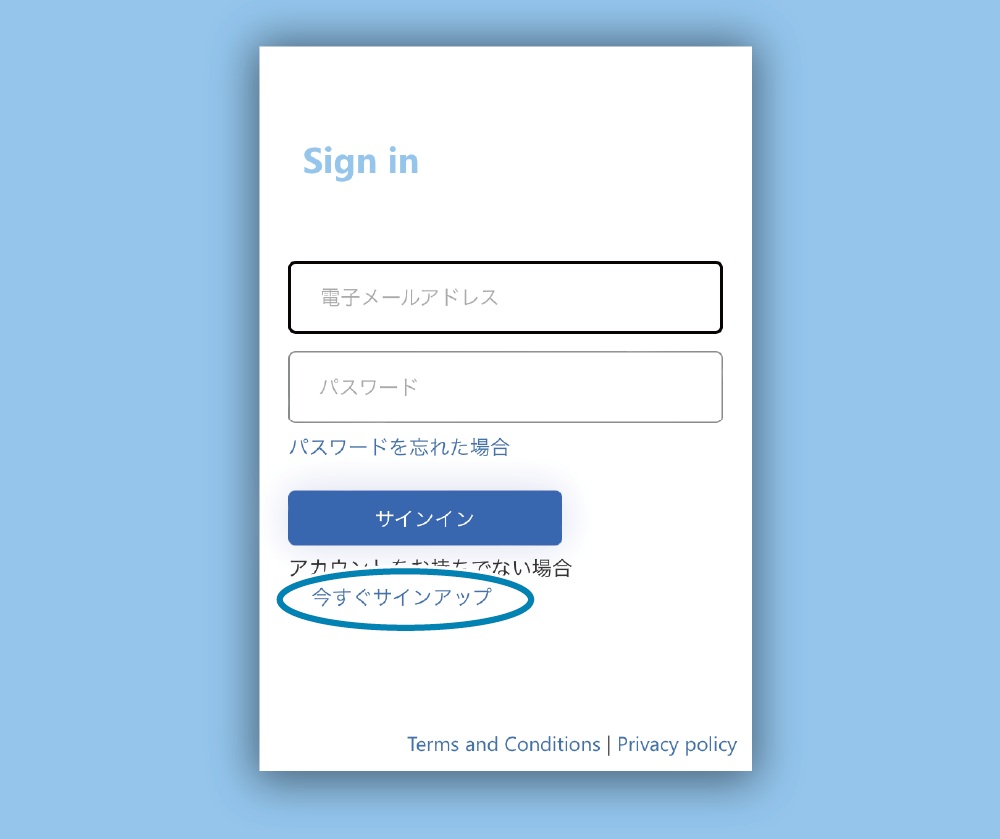
はじめてご利用の場合には”今すぐサインアップ”からアカウントを作成してください。
3. スター精密クラウドサービスを利用する
- パソコン*を利用して、スター精密クラウドの店舗向けまたは開発者向けサービスサイトにアクセスします。
*スター精密クラウドのWebサービスはパソコン用ブラウザのみ対応しており、対応ブラウザはEdge, Chrome, Safari, FireFoxです。
店舗向けサービス
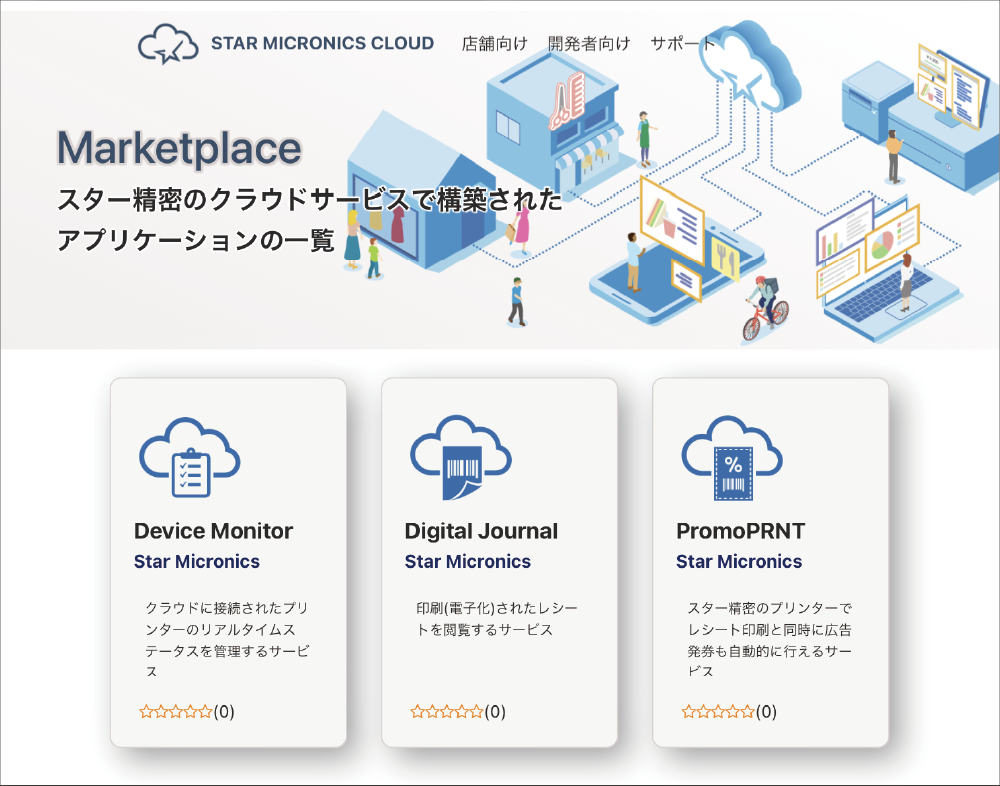
開発者向けサービス
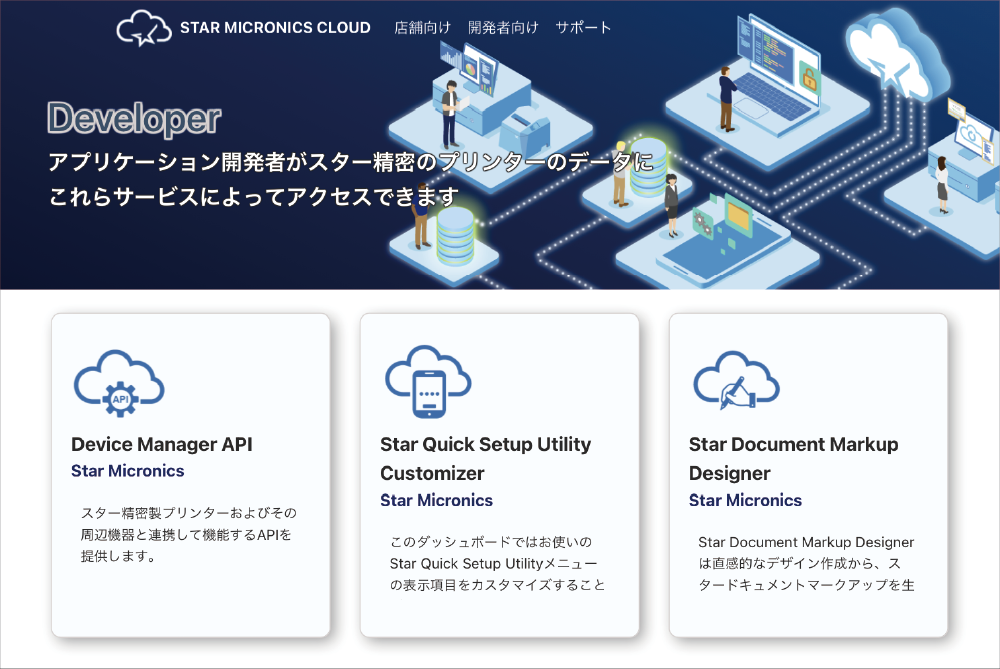
メモ
お使いの環境により、DNSサーバーの設定(変更)が必要な場合は、別途行ってください。 高度な設定(LAN): DNSを設定する